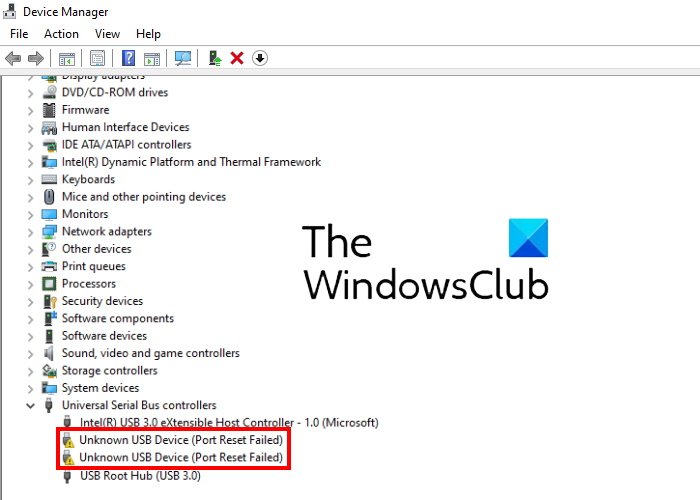Esta publicación enumera las posibles soluciones para corregir el error Dispositivo USB desconocido, error de restablecimiento de puerto en Windows 11/10. Cuando ocurre este error, Windows no reconoce el dispositivo USB. Puede ver este mensaje de error en el Administrador de dispositivos en el nodo Controladores de bus serie universal junto con un icono de signo de exclamación amarillo. Antes de comenzar nuestra discusión sobre los métodos de solución de problemas, primero, veamos cuáles son las causas de esto.
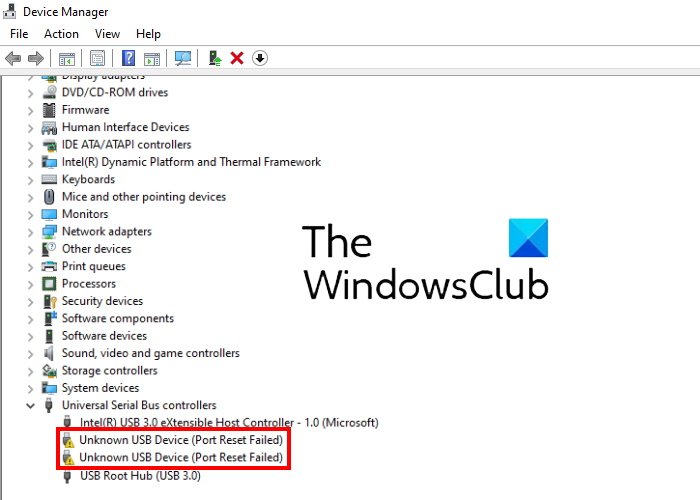
¿Cuáles son las causas del error de dispositivo USB desconocido, error de restablecimiento de puerto?
Hay muchas causas de este error. A continuación, enumeramos algunas de las causas más comunes.
Controladores obsoletos o dañados : un controlador establece un vínculo de comunicación entre el sistema operativo y el hardware conectado. Las empresas lanzan actualizaciones de SO y software con el tiempo. Para mantener los periféricos de hardware en buenas condiciones de funcionamiento con el sistema operativo actualizado, los controladores deben actualizarse. Por lo tanto, una de las causas más comunes de este error son los controladores obsoletos o corruptos. El dispositivo USB está suspendido : para ahorrar energía, Windows suspende el dispositivo USB que permanece inactivo durante un tiempo específico. A veces, los dispositivos USB conectados al mismo concentrador USB dejan de responder o son lentos debido a la función de suspensión selectiva. Por lo tanto, la suspensión selectiva puede ser una de las causas de este error. Problemas de hardware : también es posible que el dispositivo USB que muestra el error de restablecimiento del puerto no funcione correctamente. Puede confirmar esto conectando el mismo dispositivo a otra computadora.
Ya hemos visto cómo reparar un dispositivo USB desconocido, Error al establecer la dirección y Error en la solicitud del descriptor , ahora veamos cómo solucionarlo.
Soluciones rápidas para dispositivo USB desconocido, error de restablecimiento del puerto
Antes de continuar, le recomendamos que pruebe algunas soluciones rápidas, ya que a veces el error no es tan complicado como pensamos.
A veces, reiniciar la computadora soluciona el problema. Reinicie su dispositivo. Desconecte y vuelva a conectar el dispositivo USB a su computadora. Conecte su dispositivo USB a otro puerto USB de su computadora. Conecte otro dispositivo USB al mismo puerto USB y vea si Windows lo detecta o no. Si Windows reconoce otro dispositivo USB en el mismo puerto, el dispositivo USB que mostraba el error puede estar dañado. Conecte el dispositivo USB a otra computadora (si está disponible). Este paso le permitirá saber si su dispositivo USB está dañado o no. Si ha conectado el dispositivo USB a su computadora a través de un concentrador USB externo, desconéctelo del concentrador y conéctelo directamente al puerto USB de su computadora.
Reparar Dispositivo USB desconocido, error de restablecimiento del puerto en Windows 11/10
Si ha probado las soluciones rápidas descritas anteriormente pero el error aún existe, puede probar las siguientes soluciones para deshacerse de este error:
Ejecute el solucionador de problemas de hardware y dispositivos. Actualice el controlador de su dispositivo. Desinstale y vuelva a instalar todos los Controladores de bus serie universal. Desactive la función de suspensión selectiva USB. Ejecute el kit de herramientas de diagnóstico de Surface. Desactive el estado C en el BIOS del sistema. Actualice el BIOS del sistema.
1] Ejecute el solucionador de problemas de hardware y dispositivos
Es posible que experimente este error debido a problemas de hardware. Por lo tanto, ejecutar el Solucionador de problemas de hardware y dispositivos puede ayudar a solucionar el problema.
2] Actualice el controlador de su dispositivo
Puede recibir este mensaje de error si el controlador de su dispositivo no está actualizado. Por lo tanto, le sugerimos que actualice el controlador de su dispositivo y vea si hay alguna diferencia.
Los pasos para actualizar el controlador de su dispositivo son los siguientes:
Inicie el Administrador de dispositivos .Haga doble clic en el nodo Controladores de bus serie universal para expandirlo. Ahora, haga clic con el botón derecho en el controlador del dispositivo afectado y luego haga clic en Actualizar controlador . Haga clic en el Opción de búsqueda automática de conductores . Windows buscará el controlador más reciente disponible en línea y lo instalará en su sistema.
Verifique si el problema está solucionado.
Si el problema persiste, repita los primeros tres pasos y haga clic en Opción Buscar controladores en mi computadora . Ahora, haga clic en la opción Permítame elegir de una lista de controladores disponibles en mi computadora y seleccione la última versión del controlador de la lista (si está disponible). Haga clic en Siguiente y siga las instrucciones en pantalla. Una vez finalizado el proceso de instalación, salga del Administrador de dispositivos y reinicie su dispositivo. Ahora, verifique si su computadora es capaz de reconocer el dispositivo USB o no.
3] Desinstale y reinstale todos los Controladores de bus serie universal
Es el controlador USB el que permite que una computadora comunicarse con los dispositivos USB conectados. Cuando los dispositivos USB no funcionan correctamente o ves una señal de advertencia amarilla junto con un mensaje”Dispositivo desconocido”en el Administrador de dispositivos, la reinstalación de los controladores USB puede solucionar el problema.
Hemos explicado el proceso a continuación:
Inicie el cuadro de diálogo Ejecutar presionando las teclas Win + R . Ahora, escriba devmgmt.msc y haga clic en Aceptar para iniciar el Administrador de dispositivos. En el Administrador de dispositivos, expanda el nodo Controladores de bus serie universal . Haga clic con el botón derecho en el Controlador USB y seleccione Desinstalar dispositivo . Tienes que desinstalar todos los controladores USB disponibles uno por uno. Después de desinstalar los controladores, reinicia tu computadora. Después de un reinicio, Windows instalará automáticamente los últimos controladores USB en tu sistema.
Ahora, conecta tu dispositivo USB y verifica si su sistema puede reconocer el dispositivo o no.
4] Desactivar la función de suspensión selectiva de USB
La función de suspensión selectiva de USB permite a Windows ahorrar energía al suspender un dispositivo USB en particular en caso de no se detecta actividad durante un tiempo específico. Windows vuelve a activar el dispositivo USB suspendido si detecta alguna actividad. A veces, es posible que Windows no active correctamente los dispositivos USB suspendidos debido a que los usuarios experimentan problemas con los dispositivos USB. Por lo tanto, deshabilitar la suspensión selectiva de USB puede ayudar a reparar el dispositivo USB desconocido, error de restablecimiento del puerto en Windows 11/10.
5] Ejecute el kit de herramientas de diagnóstico de Surface (aplicable solo para dispositivos Surface)
Algunos usuarios de portátiles Surface se han quejado de que cuando intentan conectar dispositivos USB a sus portátiles Surface a través de Surface Dock, obtienen este error. Según ellos, desinstalar y reinstalar, actualizar y deshabilitar y volver a habilitar el controlador del dispositivo no funciona.
Si usted es un usuario de un dispositivo Surface y está experimentando el mismo error, le sugerimos que ejecute Surface Kit de herramientas de diagnóstico. El kit de herramientas está diseñado por Microsoft para los dispositivos Surface 3 y superiores. Ayuda a los usuarios a detectar y resolver los problemas de hardware y software en los dispositivos Surface.
Para iniciar este kit de herramientas, haga clic en el cuadro de búsqueda de Windows, escriba Surface Diagnostic Toolkit y selecciónelo. Si no aparece en los resultados, debe descargarlo de microsoft.com.
Después de iniciar la herramienta, siga las instrucciones en pantalla y deje que la herramienta complete el proceso de solución de problemas. Cuando se complete la resolución de problemas, verifique si el problema se solucionó o no.
6] Deshabilite el estado C en el BIOS de su sistema
Cada CPU tiene muchos modos de energía que se denominan colectivamente C-estados. De forma predeterminada, los estados C están activados. Estos son los estados de ahorro de energía que ayudan a ahorrar energía cuando la CPU se deja inactiva. La idea detrás de la introducción de los estados C en las computadoras era cortar las señales de reloj y la energía de las unidades inactivas de la CPU. Los estados C comienzan con C0, que es el modo de funcionamiento normal de la CPU. En el estado C0, la CPU está completamente encendida y 100% activa. Con el aumento en el número C, la CPU duerme más profundamente. Cuando se apagan más señales, la CPU tarda más en volver al estado C0.
Según los usuarios que recibieron este error al conectar el Lenovo Thunderbolt Dock con el portátil Lenovo, deshabilitar el estado C de BIOS solucionó el problema. Si tiene una computadora de otra marca, puede probar este método. Si no funciona, le sugerimos revertir los cambios en el BIOS.
Tenga en cuenta que las computadoras de diferentes marcas pueden tener un proceso diferente para deshabilitar el estado C en el BIOS. Por lo tanto, consulte con el fabricante de su PC para conocer el proceso correcto para deshabilitar el estado C en la BIOS.
7] Actualice la BIOS de su sistema
Si ha probado todas las correcciones anteriores pero el problema persiste, le sugerimos que actualice el BIOS de su sistema .
Espero que estas soluciones ayuden.
¿Por qué mi computadora dice que no se reconoce el dispositivo USB?
Cuando conecte su dispositivo USB a una computadora con Windows, se mostrará en Windows Explorador o Administrador de archivos solo si su computadora lo reconoce. Si después de conectar el dispositivo USB, aparece el siguiente mensaje de error en la pantalla, no puede acceder al dispositivo:
Dispositivo USB no reconocido
obtendrá este error si:
Su dispositivo USB no funciona correctamente. Los controladores están dañados o desactualizados. En este caso, debe actualizarlos o reinstalarlos. El puerto USB de su computadora está defectuoso. Los controladores USB de su computadora están dañados o se vuelven inestables.
¿Cómo puedo arreglar la sobrecarga de energía en mis puertos USB en Windows 10?
La sobretensión es una condición en la que un dispositivo USB conectado a un puerto USB en particular intenta consumir más energía que la energía máxima que proporciona el puerto USB. Cuando ocurre tal cosa, Windows alerta al usuario al respecto. Algunos usuarios han informado que su puerto USB ha dejado de funcionar después de una subida de tensión.
Lo primero que debe hacer cuando recibe este mensaje de error es ejecutar los solucionadores de problemas de hardware y dispositivos y USB. Si el problema no se soluciona después de ejecutar los solucionadores de problemas, debe probar otros métodos para corregir el sobrevoltaje en Windows 10 .
Publicaciones relacionadas :